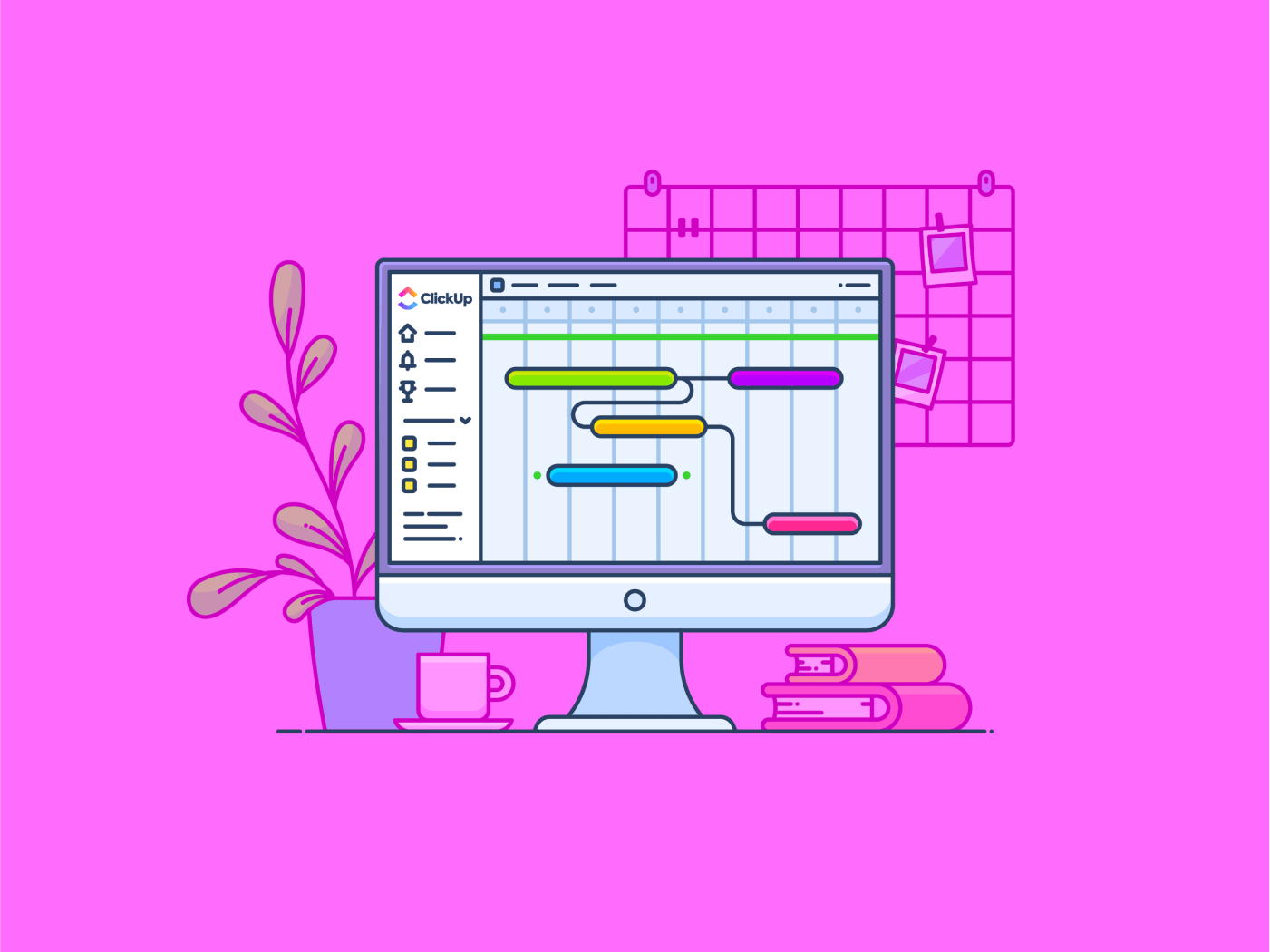Tujuan tanpa garis waktu hanyalah mimpi.
Robert Herjavec, Pengusaha dan Tokoh TV
Kata-kata ini dengan sempurna merangkum perjuangan yang dihadapi banyak tim saat merencanakan beban kerja. Tanpa garis waktu yang jelas, bahkan ide-ide terbaik pun akan hancur - tenggat waktu yang terlewat, fokus berkurang, dan kemajuan terhenti. Namun ada cara untuk menghindari hal ini.
Kita semua membutuhkan alat bantu visual yang memberikan kejelasan dan struktur-sebuah cara untuk melihat gambaran lengkap dari tugas-tugas proyek.
Di situlah bagan Gantt sangat berguna! Bagan ini menyediakan rencana visual yang dinamis untuk mengelola tugas dan sasaran, sehingga membantu Anda tetap memegang kendali.
Dengan Smartsheet, mewujudkan bagan ini menjadi mudah. Antarmuka seperti spreadsheet menyederhanakan perencanaan, pelacakan, dan pelaporan, memastikan operasi Anda berjalan lancar.
Pada artikel ini, kita akan mempelajari cara membuat bagan Gantt di Smartsheet. Kami juga akan mengeksplorasi apakah ini sesuai dengan kebutuhan Anda yang terus berkembang dan menyarankan yang lebih baik Alternatif Smartsheet .
Apa yang dimaksud dengan Bagan Gantt?
Bagan Gantt adalah alat bantu perencanaan visual untuk mengelola dan menjadwalkan aktivitas selama periode tertentu. Setiap item muncul sebagai batang di sepanjang jangka waktu, menunjukkan kapan dimulai, berapa lama waktu yang dibutuhkan, dan bagaimana hal itu terhubung dengan aktivitas lainnya.
Inilah alasan mengapa alat ini sangat efektif:
- Visibilitas yang komprehensif: Dapatkan pandangan sekilas yang cepat dan menyeluruh tentanggaris waktu proyek. Temukan konflik, tumpang tindih sumber daya, atau kesenjangan sebelum menggagalkan pekerjaan Anda
- Ketergantungan tugas: Melacak aktivitas mana yang bergantung pada aktivitas lain untuk menghindari kemacetan dan mempertahankan alur kerja yang lancar
- Manajemen sumber daya: Memaksimalkan waktu dan sumber daya Anda. Lihat siapa yang mengerjakan apa, dan pastikan tidak ada yang kelebihan beban atau kekurangan sumber daya
- Penyelarasan tim: Membuat semua orang berada di halaman yang sama. Bagikan garis waktu bagan Gantt Anda untuk menjaga unit Anda tetap selaras dengan tenggat waktu dan tanggung jawab
Bagan Gantt sangat penting bagi manajer proyek di setiap industri karena kesederhanaan dan efisiensinya.
Sekarang setelah Anda mengetahui apa yang membuatnya begitu kuat, mari kita jelajahi cara membuat bagan Gantt .
💡 Kiat Pro: Bagan Gantt tidak hanya untuk manajer. CEO, pemimpin SDM, konsultan, dan ahli pemasaran menggunakannya untuk mendapatkan wawasan cepat tentang jadwal. Butuh inspirasi? Lihatlah ini Contoh bagan Gantt untuk melihat bagaimana tim yang berbeda memanfaatkan alat serbaguna ini.
Cara Membuat Bagan Gantt Smartsheet: Panduan Langkah-demi-Langkah
Membuat bagan Gantt di Smartsheet itu sederhana, tetapi perhatian terhadap detail sangat penting untuk mencapai hasil yang jelas, fungsional, dan bernilai. Ikuti langkah-langkah berikut untuk menjaga proyek Anda tetap sesuai jadwal dan selaras dengan tujuan Anda.
Langkah 1: Masuk ke akun Anda dan siapkan lembar kerja baru
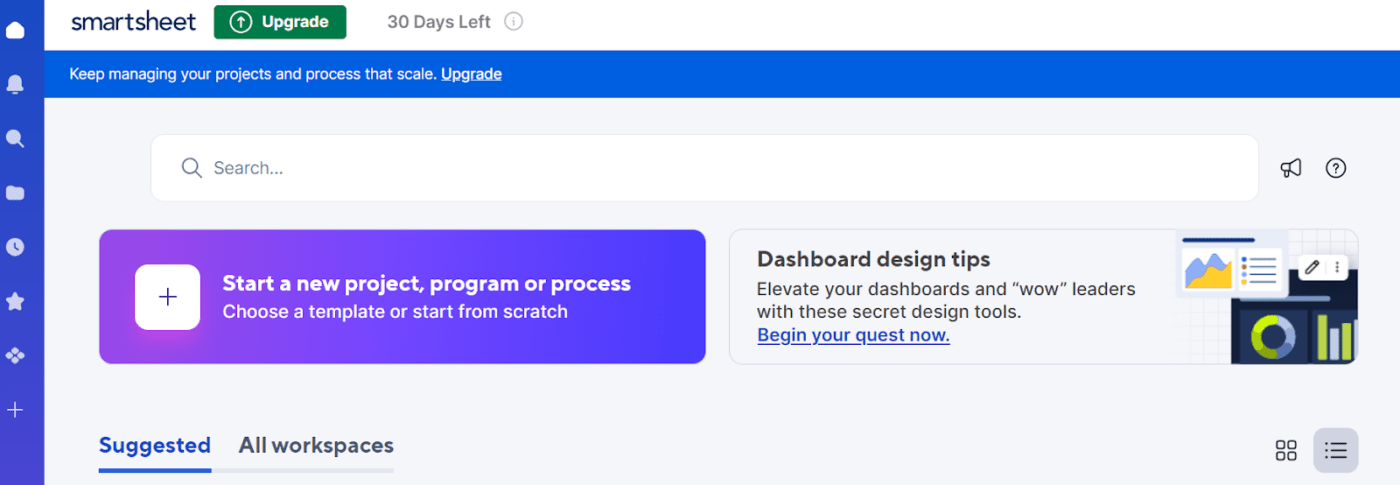
via Smartsheet Mulailah dengan masuk ke akun Smartsheet Anda-atau buat akun baru jika Anda baru mengenal platform ini.
Setelah berada di dasbor, klik tombol '+' untuk meluncurkan proyek, proses, atau program baru.
Anda akan melihat dua opsi: 'Pilih templat yang sudah dibuat sebelumnya' atau 'Mulai dari awal'. Meskipun templat menawarkan pengaturan terstruktur, opsi lainnya memberi Anda fleksibilitas paling tinggi untuk membuat bagan Gantt kustom.
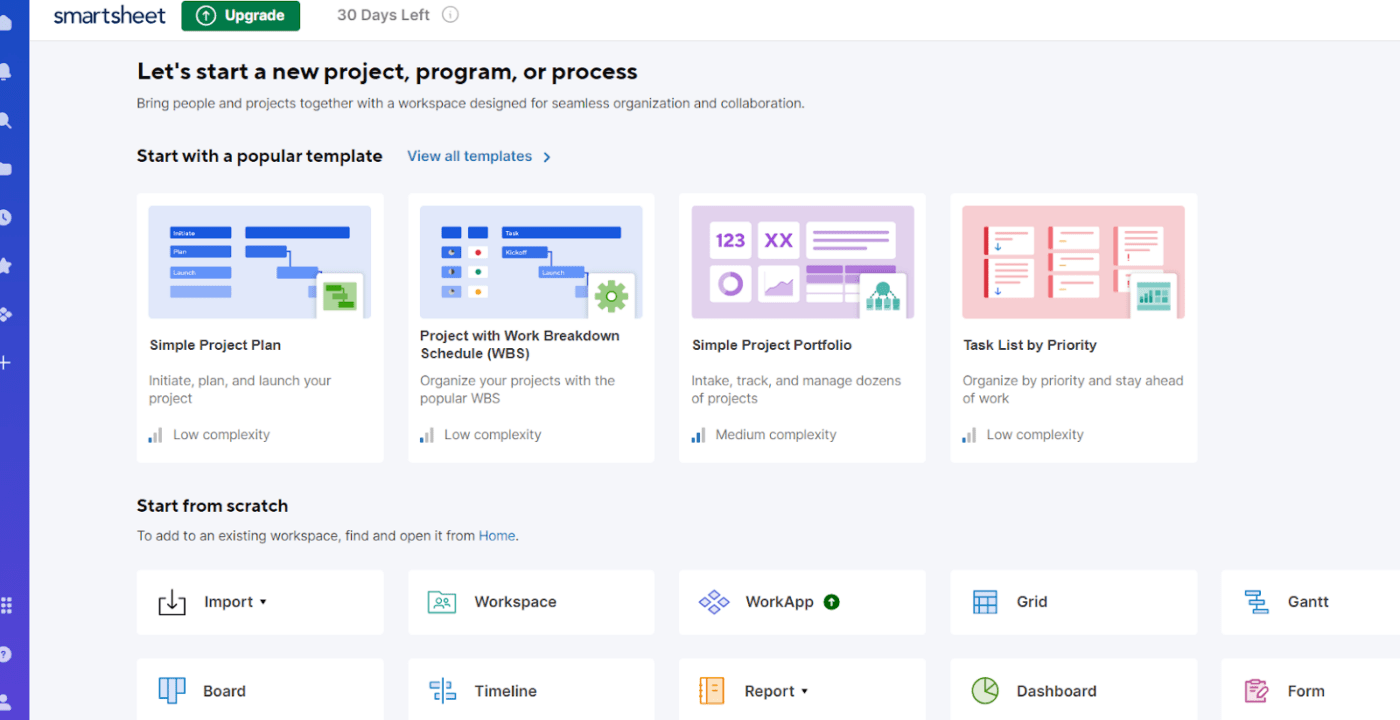
Kemudian, cukup pilih 'Gantt' untuk memulai.
Pada titik ini, Anda akan memiliki seluruh tata letak yang diperlukan untuk memulai. Mulailah dengan menamai proyek Anda dan mengisi bidang yang terkait dengan item pekerjaan Anda. Ini akan menjadi dasar bagi jadwal dan struktur Anda.
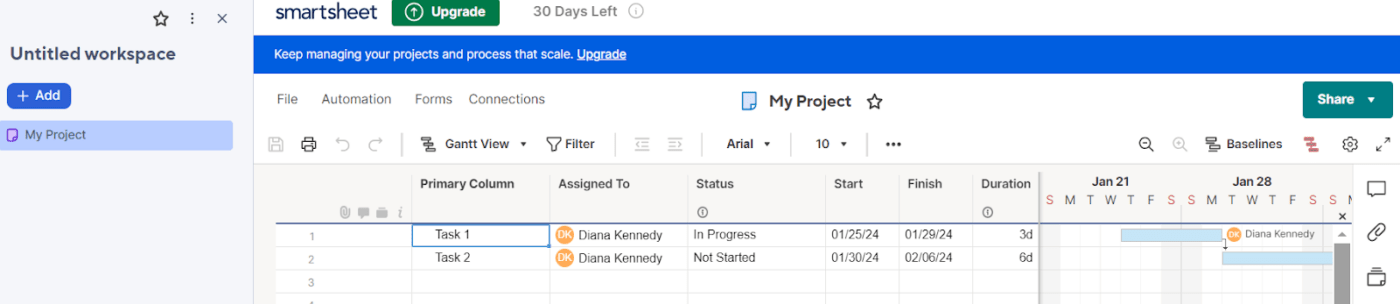
Langkah 2: Mengisi sheet Anda dengan data utama
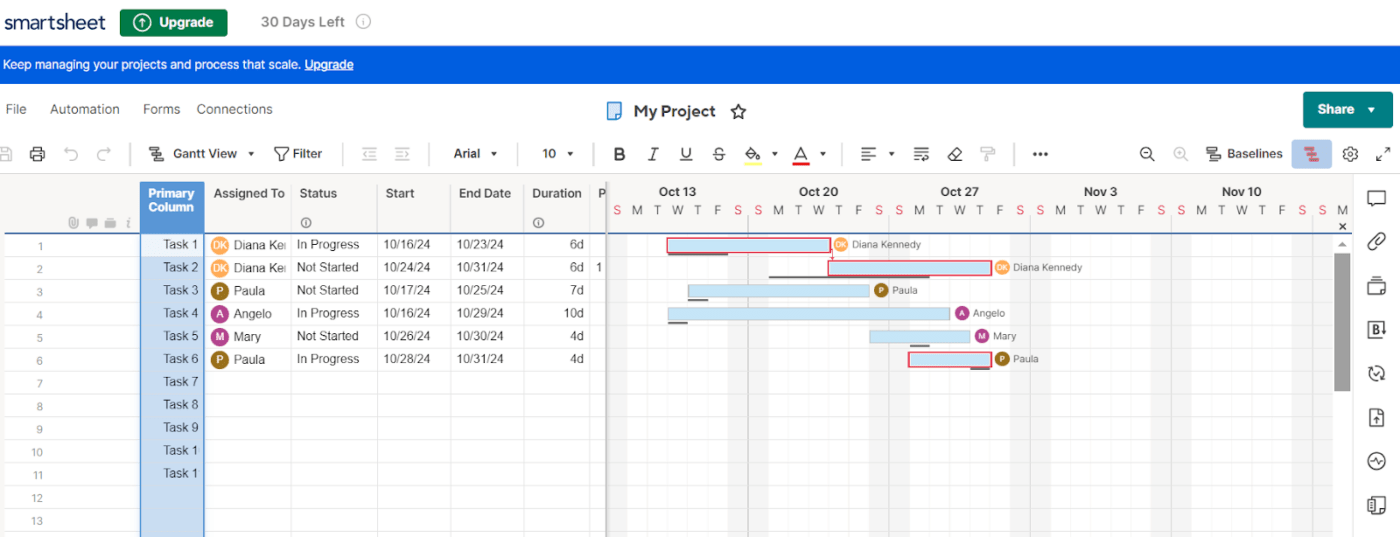
Setelah Anda membuat sheet, isi bagan Anda dengan detail penting untuk memastikan kejelasan sejak awal:
- Tugas garis besar: Buat daftar semua pencapaian dan target di kolom 'Utama'. Jelas dan spesifik untuk menghindari kebingungan di kemudian hari
- Tetapkan durasi: Masukkan 'Tanggal Mulai' dan 'Tanggal Selesai' dari setiap item Smartsheet akan menghitung durasi kerja berdasarkan tanggal-tanggal ini, untuk memastikan konsistensi
- Tentukan peran: Gunakan bagian 'Ditugaskan Kepada' untuk mendelegasikan tugas kepada anggota proyek. Dengan cara ini, Anda akan dengan mudah mengakses siapa yang bertanggung jawab untuk setiap tugas
Selain itu, karena Anda memilih 'Gantt' pada langkah pertama, Smartsheet secara otomatis mengubah lembar kerja Anda menjadi bagan Gantt. Bagan ini menampilkan item pekerjaan sebagai deretan batang horizontal di sepanjang garis waktu.
Langkah 3. Membuat dan mengedit ketergantungan
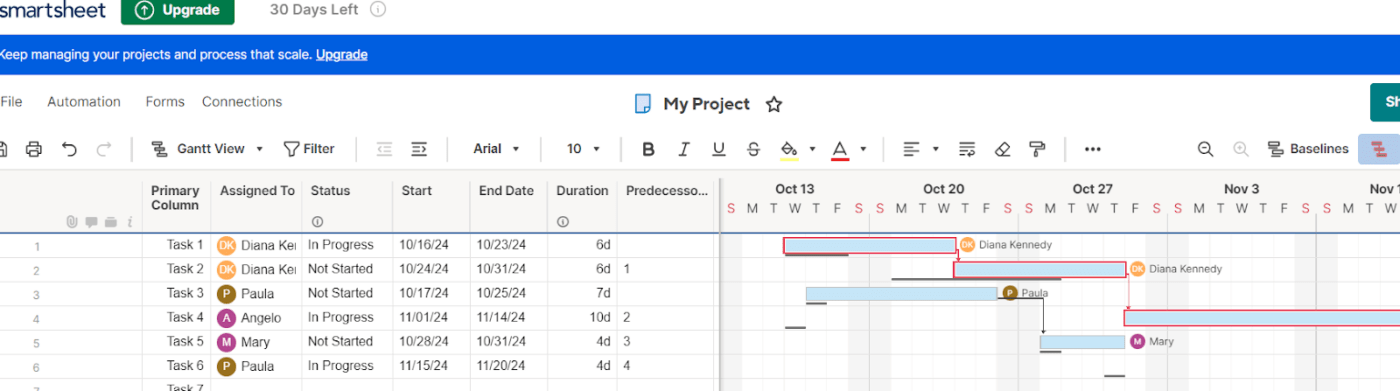
Ketergantungan sangat penting untuk memahami hasil kerja mana yang bergantung pada hasil kerja lain untuk pemenuhannya.
Berikut ini cara mengaturnya:
- Klik pada kolom 'Pendahulu' di lembar kerja Anda
- Masukkan nomor baris aktivitas yang harus diselesaikan terlebih dahulu oleh tenaga kerja Anda. Misalnya, jika Pekerjaan 2 bergantung pada Pekerjaan 1, Anda akan memasukkan '1' di kolom Pendahulu untuk tugas kedua
- Siapkan garis dasar untuk melacak perbedaan antara rencana Anda vs. tanggal aktual
Manfaatkan fitur 'jalur kritis' untuk menyoroti aktivitas penting yang memengaruhi jadwal Anda. Setiap perubahan akan secara otomatis mengubah jalur penggerak, dengan prioritas yang disorot dengan warna merah pada bagan Gantt Anda
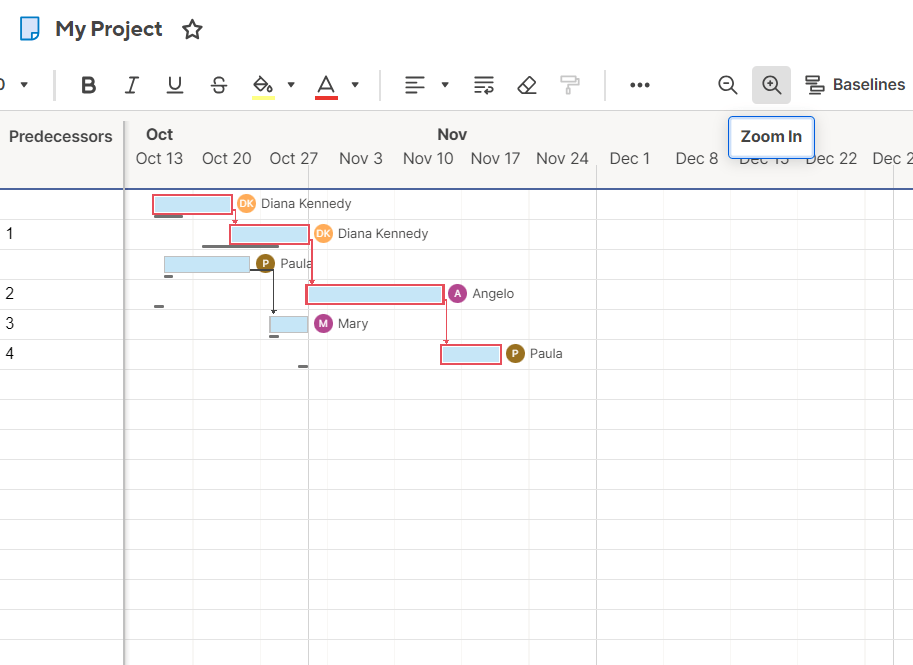
Setelah itu, Smartsheet secara visual menghubungkan tugas-tugas tersebut, menunjukkan bagaimana setiap tugas berdampak pada tugas lainnya.
Gunakan fitur perbesar atau perkecil untuk melihat pekerjaan Anda berdasarkan hari, minggu, atau bulan. Sesuaikan skala berdasarkan panjang atau durasi untuk membuat bagan lebih mudah dikelola.
Langkah 4. Sesuaikan bagan Gantt Anda
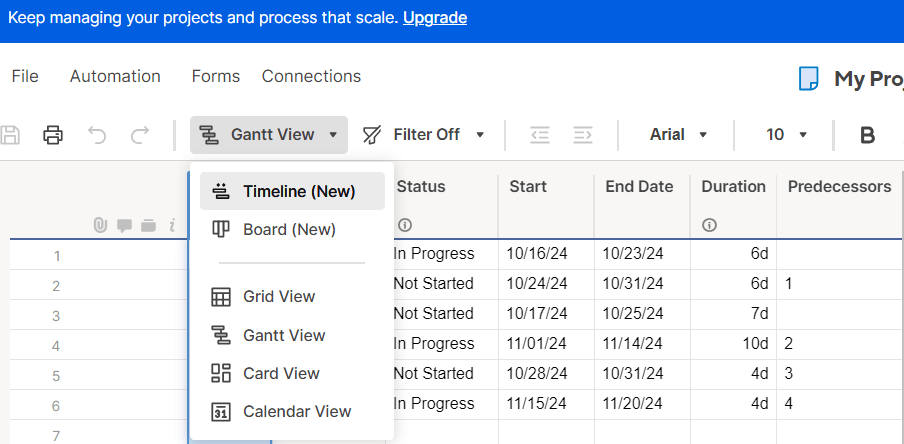
Setelah mengisi bagan Gantt Anda, saatnya menyesuaikannya dengan kebutuhan spesifik proyek Anda.
Smartsheet menawarkan banyak opsi penyesuaian dasar untuk meningkatkan kejelasan bagan Anda.
- Gunakan tampilan 'Garis Waktu' untuk menyesuaikan tampilan (hari, minggu, bulan, atau tahun) berdasarkan skala jadwal Anda
- Tambahkan kode warna untuk mengkategorikan item berdasarkan status atau prioritas. Alat bantu visual ini memudahkan untuk melihat apa yang sudah sesuai rencana dan apa yang perlu diperhatikan
- Tandai tonggak penting secara langsung pada bagan agar semua orang tetap selaras dengan tanggal atau acara
- Menyesuaikan bilah tugas-gaya atau label-untuk mempersonalisasi bagan Anda dan meningkatkan keterbacaan
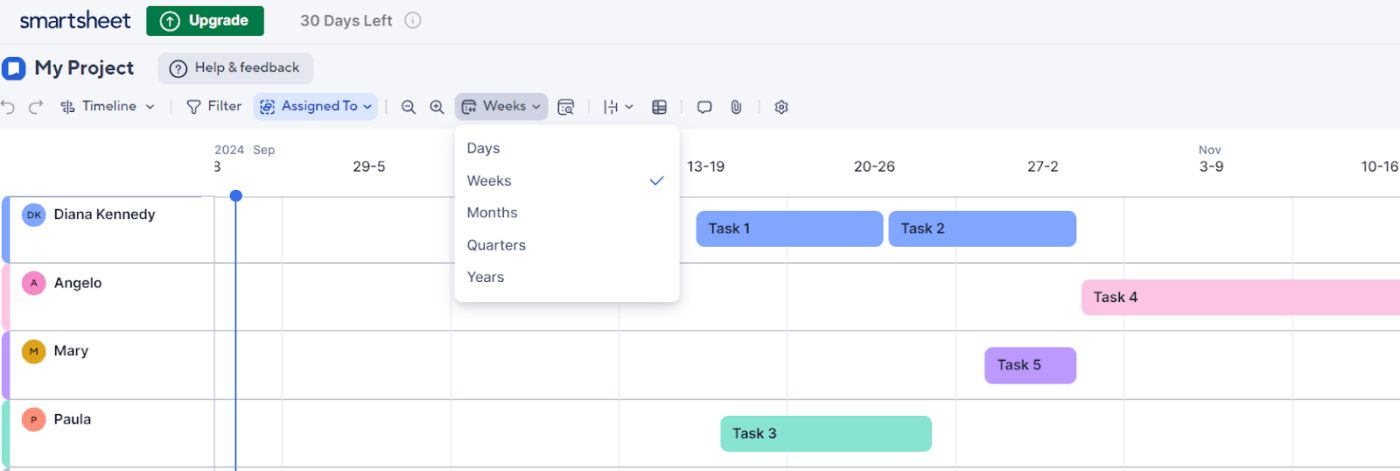
Langkah 5: Lacak kemajuan dan sesuaikan sesuai kebutuhan
Setelah bagan Gantt Anda aktif dan berjalan, Smartsheet memudahkan pemantauan pertumbuhan dan perkembangan proyek.
- Ubah durasi, tanggal mulai, tanggal akhir, dan ketergantungan sesuai kebutuhan untuk mencerminkan perubahan pada garis waktu visual
- Lacak persentase penyelesaian untuk melihat apa yang sesuai jadwal, mendapatkan representasi yang akurat setiap saat
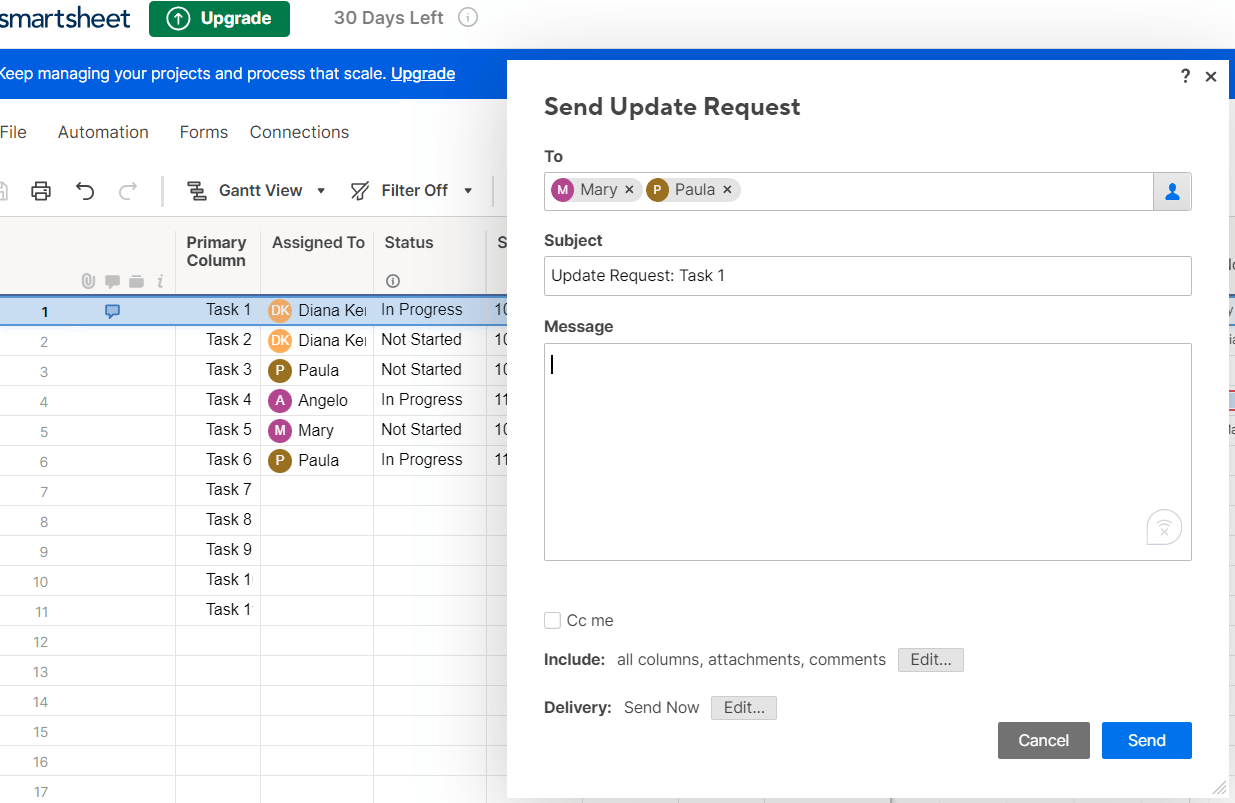
Anda juga bisa mengirimkan 'permintaan pembaruan' secara langsung dari Smartsheet, yang meminta tim Anda untuk memberikan situasi terbaru pada hasil tertentu. Permintaan ini memungkinkan kolaborator, termasuk pemangku kepentingan eksternal, untuk memodifikasi baris utama tanpa menavigasi atau mengakses seluruh lembar kerja.
Langkah 6: Bagikan bagan Gantt Anda dengan para pemangku kepentingan
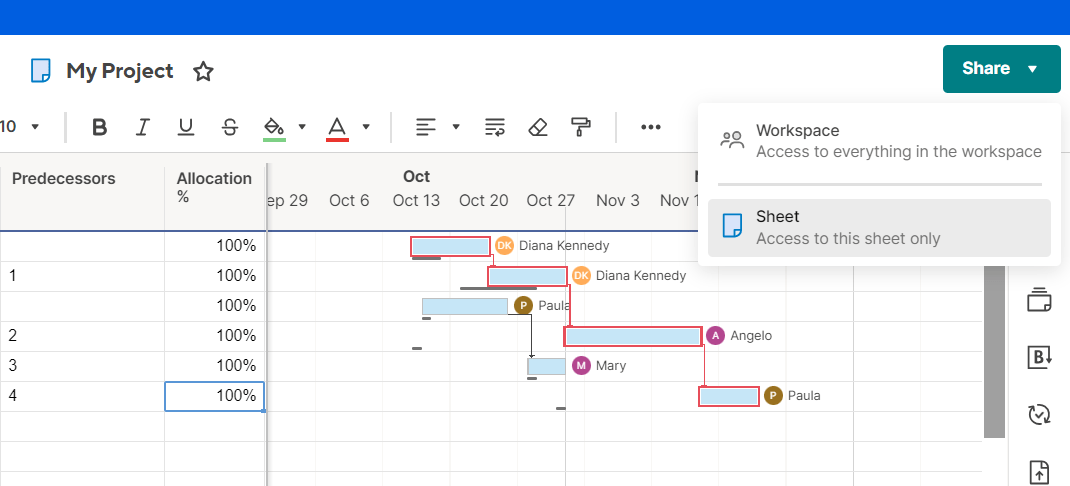
Langkah terakhir adalah memberikan informasi kepada tim Anda, yang sangat penting untuk kesuksesan inisiatif Anda. Smartsheet mempermudah hal ini melalui tombol 'Bagikan' di panel kanan layar.
- Pilih apakah akan memberikan akses hanya melihat atau hak pengeditan kepada para pemangku kepentingan berdasarkan keterlibatan mereka
- Atur pemberitahuan untuk setiap perubahan atau penundaan, sehingga mengurangi miskomunikasi dan memenuhi tenggat waktu
Baca Lebih Lanjut: Cara Membuat Bagan Gantt Di Google Spreadsheet (Dengan Template)
Keterbatasan Membuat Bagan Gantt di Smartsheet
Smartsheet adalah alat bantu yang solid untuk bagan Gantt, namun memiliki beberapa tantangan, terutama untuk proyek yang lebih besar dan kompleks.
Berikut ini beberapa hambatan umum yang dihadapi pengguna:
Kendala kustomisasi
Desain Smartsheet yang sederhana sangat bagus untuk kesederhanaan. Namun, platform ini mungkin terasa membatasi ketika rencana kerja Anda memiliki lapisan tugas atau ketergantungan yang rumit.
Misalkan Anda mengelola proyek perombakan aplikasi besar dengan banyak bagian yang bergerak. Opsi kustomisasi Smartsheet mungkin membutuhkan lebih banyak fleksibilitas untuk memetakan ruang lingkup pekerjaan Anda atau menyesuaikan bagan dengan kebutuhan Anda.
Fitur otomatisasi dasar
Otomatisasi Smartsheet berfungsi untuk proses dasar tetapi tidak dapat diskalakan dengan baik untuk alur kerja yang kompleks. Misalnya, jika Anda mengelola peluncuran produk yang melibatkan beberapa tahap persetujuan, otomatisasi terbatas alat ini memaksa Anda untuk menggunakan mode manual terlalu sering.
Ketika tim Anda mengandalkan pemicu waktu nyata dan alur kerja khusus, titik kontak manual ini menyebabkan penundaan yang tidak perlu. Hal ini memperlambat segalanya, mengubah apa yang seharusnya menjadi proses otomatis menjadi tugas yang memakan waktu.
Kolaborasi tidaklah mulus
Smartsheet tidak menawarkan fitur obrolan bawaan atau komentar waktu nyata, sehingga tim Anda harus menggunakan email untuk komunikasi. Bayangkan jika Anda bekerja dengan tim global dalam sebuah kampanye pemasaran. Pembaruan tersesat di kotak masuk tanpa alat kolaborasi yang efisien, yang menyebabkan kebingungan dan penundaan.
Pelaporan manual memperlambat Anda
Apakah Anda perlu membuat laporan yang terperinci? Smartsheet mengharuskan Anda melakukan sebagian besar hal tersebut secara manual, yang dapat menghabiskan banyak waktu. Kurangnya wawasan otomatis membuat pelacakan kemajuan proyek dan merespons perubahan dengan cepat menjadi lebih sulit. Masalah ini berdampak pada pengambilan keputusan ketika pembaruan yang cepat sangat penting.
Tidak ada pelacakan waktu bawaan Manajemen waktu proyek sangat penting untuk meningkatkan produktivitas dan mengoptimalkan alokasi sumber daya. Sayangnya, Smartsheet tidak menawarkan fitur pelacakan waktu bawaan.
Tanpa fitur ini, manajer proyek akan kesulitan memantau bagaimana kolaborator menghabiskan waktu mereka dalam mengerjakan tugas atau melacak jam kerja yang dapat ditagih. Akibatnya, mengelola beban kerja menjadi lebih rumit, dan tinjauan kinerja menjadi kurang tepat.
Biaya bertambah dengan cepat
Harga Smartsheet bisa menjadi mahal, terutama tanpa paket gratis. Paket Bisnis dikenakan biaya $24 per pengguna per bulan, dengan minimal tiga pengguna. Setidaknya $96 per bulan untuk memulai.
Selain itu, fitur-fitur seperti pelaporan tingkat lanjut dan keamanan tingkat perusahaan tidak tersedia pada tingkatan ini. Jadi, jika Anda membutuhkannya, Anda harus membayar biaya yang lebih tinggi lagi pada rancangan Enterprise, menjadikannya pilihan yang kurang ekonomis bagi banyak bisnis.
Ulasan Reddit
Memahami pengalaman pengguna yang asli sangat penting sebelum Anda mulai menggunakan alat ini. Kami memeriksa diskusi Reddit untuk mengetahui bagaimana perasaan pengguna tentang Smartsheet, dan inilah yang kami temukan: Seorang pengguna menyuarakan kekhawatiran tentang keamanan dan harganya :
Saya sudah menggunakan Smartsheet selama empat tahun, dan meskipun memiliki fitur yang berguna, ada beberapa kekurangan utama. Keamanannya kurang - tidak ada autentikasi multi-faktor atau proteksi kata sandi yang kuat. Ditambah lagi, fitur pelaporan hanya bisa ditingkatkan dengan upgrade perusahaan yang mahal.
Pengguna lain mengangkat banyak fungsi masalah:
Smartsheet tidak memiliki fleksibilitas dalam desain dan skrip. Anda tidak dapat menyalin tipe sel atau membuat dasbor dinamis tanpa alat bantu eksternal. Formulir bersifat dasar tanpa opsi pertanyaan berdampingan, dan otomatisasi antar lembar dibatasi.
Tetapi bagaimana jika proyek Anda membutuhkan lebih banyak fleksibilitas, otomatisasi yang lebih dalam, atau kolaborasi waktu nyata yang mulus?
Mari kita lihat bagaimana caranya ClickUp mengatasi masalah-masalah ini dan menawarkan lebih banyak lagi!
Buat Bagan Gantt yang Mudah dengan ClickUp: Alternatif Lembar Kerja Cerdas Terbaik

rencanakan tanggal Anda, kelola ketergantungan kalender, dan jaga agar pekerjaan tetap pada jalurnya tidak seperti sebelumnya dengan tampilan grafik Gantt yang dinamis di ClickUp_
ClickUp adalah platform manajemen proyek yang dinamis dan lengkap yang membuat alur kerja yang paling kompleks terasa mudah dikelola. Dengan alat yang mencakup segala hal mulai dari pelacakan aktivitas hingga penetapan tujuan, ClickUp adalah pengubah permainan untuk tim dengan berbagai ukuran.
Di antara sekian banyak fitur serbaguna, Tampilan Grafik Gantt ClickUp menonjol karena alasan yang jelas. Bayangkan visualisasi tenggat waktu, ketergantungan yang efisien, dan alur kerja yang dapat dilacak-semuanya dalam waktu nyata.
Menjadi tim yang lebih kecil dan memiliki ribuan pesanan dari seluruh dunia, kami harus sangat efisien, dan bagan ClickUp Gantt memungkinkan kami untuk melacak semua produksi dan logistik kami di satu tempat, yang membuat tim produksi kami menjadi dua pertiga lebih efisien
Justin Kosmides, CEO Vela Bikes
Kata-kata ini menyoroti bahwa ClickUp tidak hanya mengisi kekurangan Smartsheet - ClickUp mendefinisikan ulang manajemen proyek yang sukses. Dengan Gantt View ClickUp, Anda membuka kustomisasi yang kuat, otomatisasi tingkat lanjut, dan pelacakan visual waktu nyata yang membuat setiap proyek berjalan dengan lancar.
Inilah caranya:
1. Dapatkan kebebasan kustomisasi yang tak tertandingi
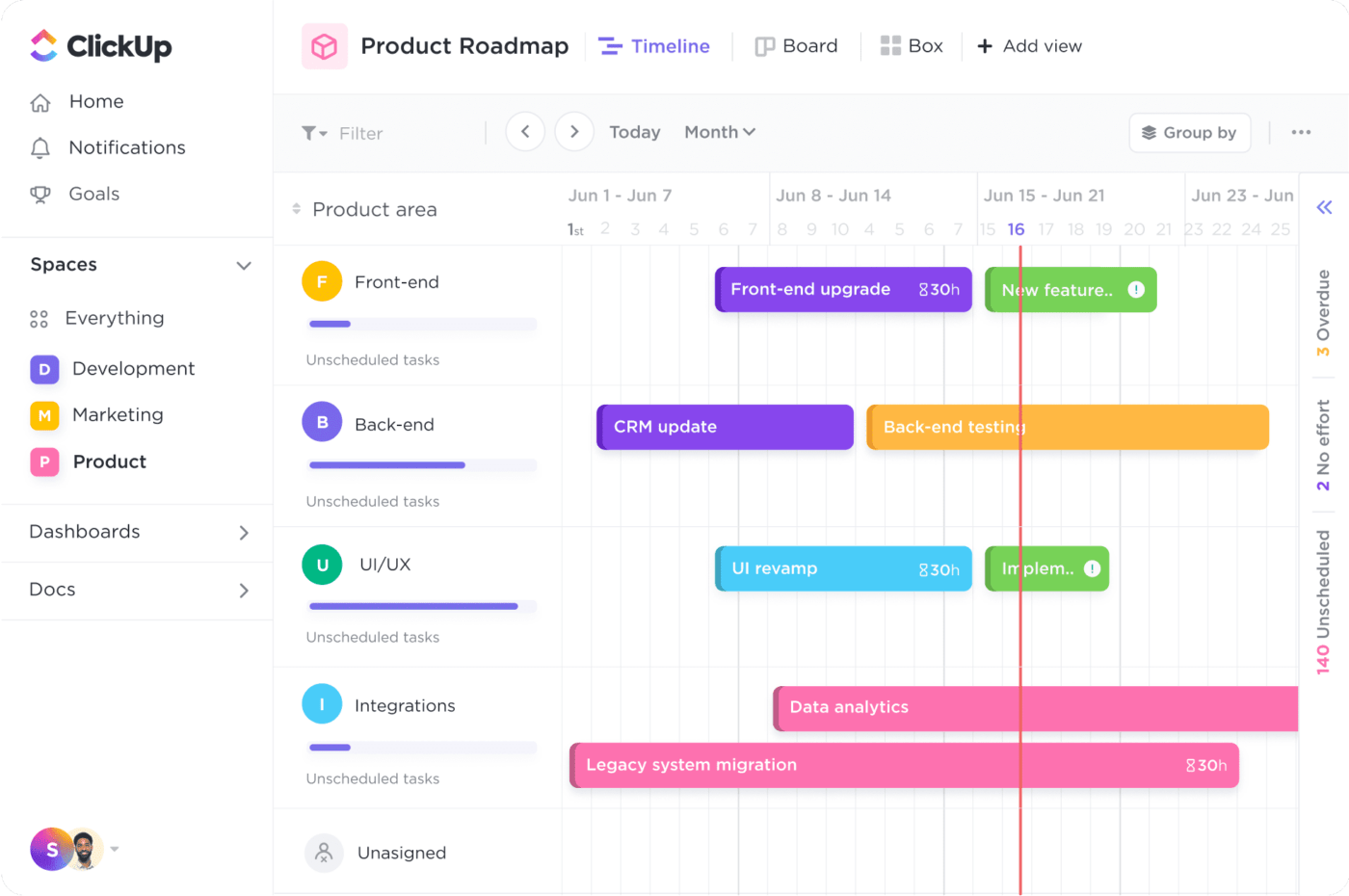
_Tetap berada di puncak setiap fase proyek dengan pembaruan Gantt View yang dapat disesuaikan dari ClickUp, kelola jadwal, dan jaga agar tim Anda tetap selaras
ClickUp melepaskan diri dari desain Smartsheet yang kaku, memungkinkan Anda untuk menyesuaikan bagan Gantt agar sesuai dengan kebutuhan unik Anda. Kemampuan beradaptasi ini membuat pengelolaan alur kerja yang kompleks menjadi lebih intuitif.
Sebagai contoh, tim pengembangan produk yang bekerja pada rilis perangkat lunak dapat menggunakan Gantt View ClickUp untuk memastikan keselarasan di setiap fase - dari desain back-end hingga penerapan front-end.
Klik kanan pada tajuk kolom mana pun untuk mengakses tab "Pengaturan Proyek" dan memodifikasi aspek-aspek seperti tanggal mulai atau durasi tugas. Fleksibilitasnya memungkinkan Anda untuk menyempurnakan proyek Anda untuk kontrol yang lebih baik dengan cepat. Inilah caranya:
- Seret dan lepas jadwal: Sesuaikan jadwal dengan mudah-cukup seret bilah tugas, dan secara otomatis memperbarui semuanya
- Hirarki tingkat lanjut: Atur proyek ke dalam beberapa sub-tingkat untuk kontrol yang luas
- Aliran otomatis: Menyederhanakan tindakan berulang seperti mengalokasikan tugas atau memperbarui status, mengurangi upaya manual dan meminimalkan kesalahan
- Kode warna khusus: Sesuaikan tata letak dengan kebutuhan Anda-apakah berdasarkan tenggat waktu, kolom tim, atau fase proyek. Tetapkan warna yang berbeda untuk navigasi yang mudah dan pengalaman yang efisien
💡 Kiat Pro: Tingkatkan bagan Gantt Anda ke tingkat berikutnya dengan menghubungkan ketergantungan tugas dengan beban kerja. Koneksi visual ini menunjukkan bagaimana berbagai elemen yang berbeda selaras dengan peristiwa besar, membantu Anda mengantisipasi penundaan dan menjaga semuanya tetap pada jalurnya. Lihat gambar di bawah ini untuk melihatnya secara langsung!

tampilkan bagaimana satu item bergantung pada item lainnya dengan menggambar hubungan di antara keduanya menggunakan bagan ClickUp Gantt
2. Otomatisasi yang mulus untuk efisiensi maksimum

buat otomatisasi khusus untuk mengoptimalkan alur kerja, mengelola handoff, dan menangani tugas rutin dengan mudah_
Sementara Smartsheet membutuhkan pembaruan manual, Otomatisasi ClickUp menjalankan alur kerja Anda secara otomatis, membebaskan Anda dari tugas-tugas rutin.
Tetapkan pemicu yang aktif ketika kondisi tertentu terpenuhi, seperti memperbarui status atau mengirim pemberitahuan ketika satu tahap selesai. Setelah satu pekerjaan atau tahap selesai, tahap berikutnya akan dimulai secara otomatis-memastikan tidak ada penundaan dan meminimalkan kesalahan.
ClickUp juga menawarkan pustaka yang sudah dibuat sebelumnya Templat proyek bagan Gantt untuk menyederhanakan pekerjaan yang sibuk dan meningkatkan produktivitas.
ClickUp Template Gantt Sederhana
ClickUp Template Gantt Sederhana dalam tampilan Gantt
Butuh kerangka kerja visualisasi yang cepat namun lengkap? The ClickUp Template Gantt Sederhana menawarkan solusi yang sempurna. Ketergantungan bawaannya memungkinkan Anda meninjau hubungan tugas secara instan, dan menjaga proyek Anda terus berjalan dengan mudah.
Berikut ini beberapa fitur utama dari templat ini:
- Mengatur aktivitas menggunakan bilah tugas khusus untuk menampilkan apakah aktivitas tersebut terbuka, sedang berlangsung, atau selesai
- Dapatkan gambaran umum tingkat tinggi tentang kesehatan proyek Anda dengan cuplikan berkode warna dari setiap fase
- Menyederhanakan penugasan ulang tugas dan penyesuaian garis waktu untuk alur kerja yang lancar dan tanpa gangguan
- Gunakan tugas induk untuk membuat jalur ringkasan yang jelas dan terorganisir untuk sublevel dan manajemen ketergantungannya
Ideal untuk: Sempurna untuk mengelola alur kerja besar seperti peluncuran perangkat lunak, pengembangan produk, atau operasi hibrida-di mana pun Anda memerlukan pelacakan waktu nyata tanpa manajemen mikro.
3. Memanfaatkan kolaborasi tanpa batas

berkomentar, membagikan tautan, dan menunjuk item tindakan tanpa harus meninggalkan tampilan Gantt ClickUp_
Miskomunikasi dan penundaan pembaruan dapat mengganggu pertumbuhan proyek, terutama ketika informasi tersebar di berbagai email dan platform. Tampilan Gantt ClickUp menyelesaikan masalah ini dengan menyematkan kolaborasi real-time secara langsung tanpa meninggalkan garis waktu visual.
- Gunakan @Mentions untuk menandai kolaborator secara langsung pada setiap sel untuk memberi tahu mereka tentang perubahan yang relevan
- Tambahkan komentar, umpan balik, dan bahkan lampiran langsung di baris itu sendiri, sehingga semua diskusi tetap berada dalam konteksnya
- Berkolaborasi tanpa berpindah antar alat-semuanya terjadi di satu tempat, sehingga menghasilkan keputusan yang lebih cepat dan alur kerja yang lebih lancar
Baca Lebih Lanjut: Cara Membuat Garis Waktu Proyek Di Excel (Dengan Template!)
4. Memanfaatkan kekuatan analitik yang kuat

tetap berada di depan tujuan proyek Anda dengan Dasbor ClickUp-personalisasi, lacak, dan optimalkan semua data Anda dengan mudah_ Dasbor ClickUp terintegrasi secara mulus dengan bagan Gantt, menawarkan tampilan yang disesuaikan dengan metrik penting seperti anggaran, sasaran, dan pembaruan level. Fitur jalur kritis dan waktu yang tidak tepat waktu menyoroti tugas-tugas penting dan potensi penundaan, sehingga membantu Anda menghindari kemacetan.
Atur data Anda dengan sel individual untuk gambaran umum yang terstruktur dan hirarkis. Baris induk secara otomatis meringkas pekerjaan dari baris anak yang terkait, memberikan tampilan komprehensif dari atas ke bawah dari proyek Anda sambil memastikan tidak ada detail yang terlewatkan.
![]()
lacak sumber daya tenaga kerja dengan fitur pelacakan waktu ClickUp - jaga produktivitas tetap tinggi tanpa mengganggu alur kerja_
Sebagai tambahan, Pelacakan waktu bawaan ClickUp memungkinkan Anda memantau produktivitas dan jam kerja yang dapat ditagih. Anda bisa melacak waktu secara langsung pada tugas-tugas, membuat laporan timesheet, dan mengoptimalkan alokasi sumber daya untuk efisiensi maksimum.
Namun bukan hanya itu-ClickUp adalah salah satu bagan Gantt gratis terbaikperangkat lunak yang tersedia di pasaran saat ini. Tidak seperti Smartsheet, paket Free Forever dari ClickUp memberikan Anda pengguna tak terbatas ditambah 60 penggunaan Gantt. Butuh lebih banyak? Paket berbayar membuka tampilan tak terbatas untuk fleksibilitas penuh.
💡 Kiat Pro: Apakah Anda menyukai bagaimana Gantt Views ClickUp menyederhanakan alur kerja dan manajemen ketergantungan? Tonton video tutorial singkat kami dan temukan cara menguasai fitur-fitur canggih ini dengan mudah! Ini adalah panduan visual terbaik untuk menjalankan proyek Anda seperti seorang profesional.
via YouTube
Percepat Jadwal Proyek Anda dengan ClickUp
Bagan Gantt sangat penting untuk menjaga kerangka waktu dan saling ketergantungan. Namun, ketika Smartsheet vs ClickUp perbedaannya tidak dapat disangkal-ClickUp memberikan perangkat yang lebih dinamis dan kuat untuk mengelola alur kerja.
Meskipun Smartsheet bekerja dengan baik untuk proyek-proyek yang lebih kecil, ClickUp bersinar dengan operasi yang kompleks dan berskala besar. Dengan otomatisasi tingkat lanjut, kolaborasi waktu nyata, dan kustomisasi penuh, ClickUp menjadi senjata pamungkas Anda untuk manajemen proyek yang lancar.
Mengapa harus puas dengan fitur-fitur dasar jika Anda bisa mengakses platform real-time yang dapat disesuaikan sepenuhnya? Mulailah dengan ClickUp hari ini dan rasakan sendiri perbedaannya!